acer笔记本WIN10怎样设置u盘打开
软件是一系列按照特定顺序组织的计算机数据和指令的集合。一般来讲软件被划分为编程语言、系统软件、应用软件和介于这两者之间的中间件。硬件是“计算机硬件”的简称。与“软件”相对,电子计算机系统中所有实体部件和设备的统称。
acer笔记本WIN10怎么设置u盘启动?其实设备U盘启动是第一步后面的操作起来都是比较简单的,但是后面的可能相对于电脑小白来说就有点犯难了,那acer笔记本WIN10怎么设置u盘启动呢?接下来就让小编为大家介绍acer笔记本WIN10怎么设置u盘启动的方法吧。
宏基笔记本重装系统具体详细步骤如下:
把U盘插入电脑USB窗口,立即重启电脑,并等到开机画面的时候按下启动快捷键“F12”进入启动项窗口,选择【03】启动Win8PE装机维护版(新机器),按回车键确认。如下图所示:
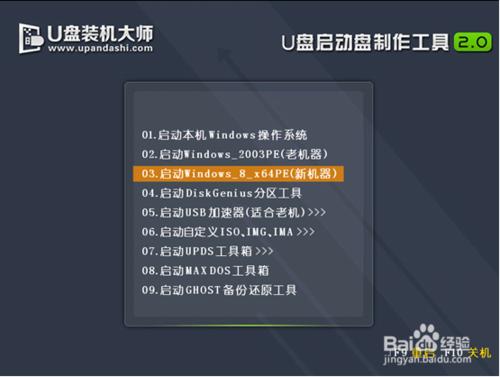
acer笔记本WIN10怎么设置u盘启动图1
在弹出的映像大师窗口,通过"打开"按钮选择要安装的“ISO”镜像文件(U盘装机大师可完美支持ISO,GHO,WIM三种镜像文件)。

acer笔记本WIN10怎么设置u盘启动图2
选择存放在U盘装机大师u盘里面的win7系统镜像包。如下图所示:
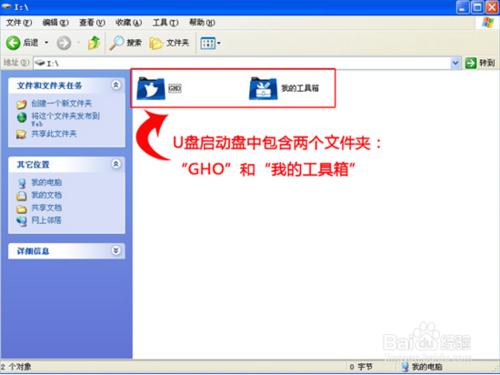
acer笔记本WIN10怎么设置u盘启动图3
返回“映像大师”页面窗口,选择作为win7系统的系统盘(通常默认为C盘)直接点击“确定”。
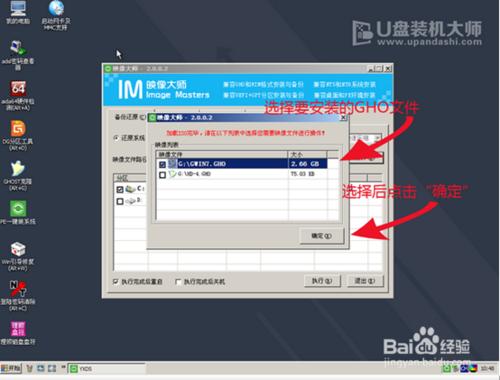
acer笔记本WIN10怎么设置u盘启动图4
在出现弹跳提示框是,直接点击“确定”。

acer笔记本WIN10怎么设置u盘启动图5
最后,电脑将会自动完成系统的安装,只需耐心等候片刻就可以了。如下图所示:

acer笔记本WIN10怎么设置u盘启动图6
综上所述,其实关于acer笔记本WIN10怎么设置u盘启动的方法还是非常简单的,如果大家还想了解更多关注U盘安装更简单的方法那就一定要登陆小白官网哦,小白官网拥有全网最最简单的教程哦。
硬件是实在的,有模有样的。软件是程序性的。是一系列的指令。有了软件,硬件才会实现更丰富的功能。